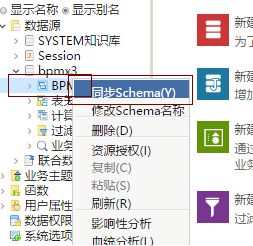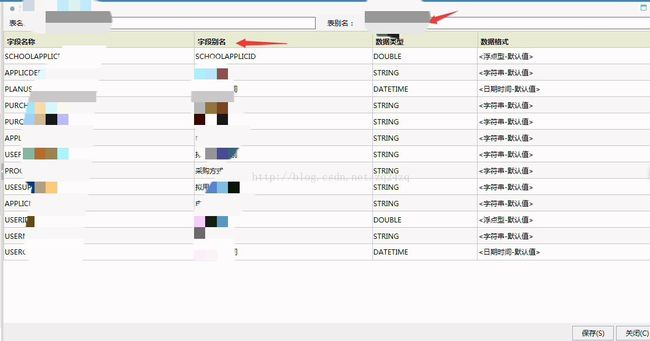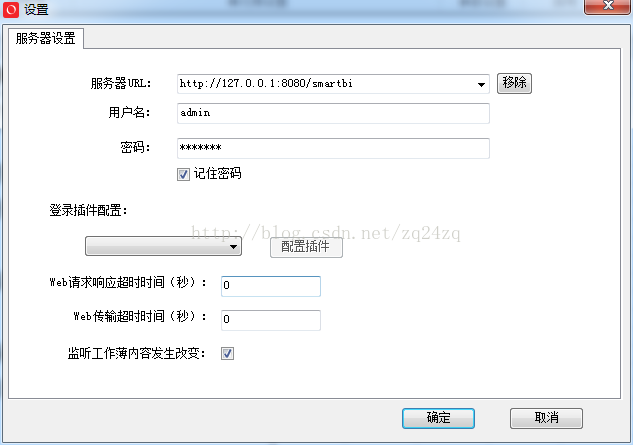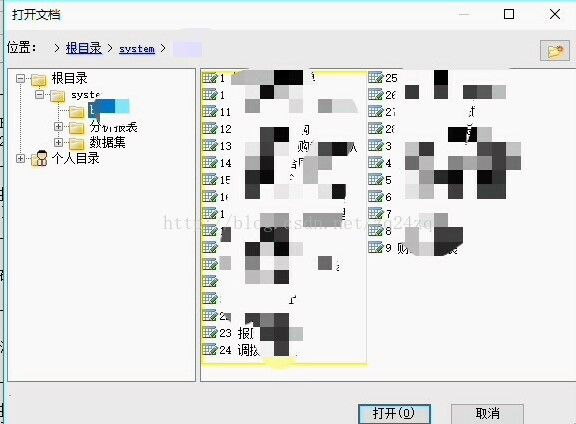smartbi多表报表流程
1、 登录Smartbi数据分析软件,用户名admin,密码manager,
登录链接:http://localhost:8080/smartbi/vision/index.jsp,也可以使用服务器的地址;点击管理,进入管理界面;
2、 新建关系数据源
2.1在管理界面,右键数据源,选择新建关系数据源
2.2填写相应的数据源名称,并选择相对应的需要连接的数据库类型,以及驱动类型和驱动连接字符串,并填写对应的用户名和密码;
注:其中
2.3点击测试连接,弹出测试通过框,点击确定,并保存关闭即可。
3、 设置基础数据
3.1添加所做报表需要的数据库中的表,右键建立的数据源,选择数据库管理
3.2在选择模式中,选择对应的用户名
3.3找到对应的表,点击图上所圈箭头,再点击保存即可;
上面这些在smartbi的安装与使用中有说,就不上图了
同步
如果后台数据库中表增加字段或者删除字段,想让报表中同样的显示,可以到数据源的地方,找到这张表,点击同步表进行同步。也可以同步整个数据库。
3.4双击添加进去的表,修改表别名和字段别名,点击保存;
3.5创建表关系视图,选择表关系视图,新建表关系视图,并把相应的表拖动到右侧区域,点击按照别名自动建关系,并设置关系为左连接或者右连接
创建表关系这步是为了后来可视化查询方便,表关系可是设置为左联接,右连接,内连接,全连接。一般自己在后台数据库中sql怎么写就怎么建立关系。
4、 创建业务主题
4.1右键业务主题,选择新建目录,填写名称,点击确定
4.2右键新建的业务主题,选择新建,业务主题,并选择对应的数据源,并填写主题名称,点击确定
4.3在数据源中找到对应的表,将其拖动到箭头所指位置,点击保存
建好之后点解保存
5、 新建组合分析(正常使用中可以不建这一步)
5.1点击定制,在定制界面选择新建组合分析,选择新建的业务主题,点击确定
5.2在左侧勾选所需要的字段,点击刷新,数据库中的数据就会显示在下面
5.3点击保存按钮,选择保存路径并输入保存名称,保存关闭即可
6、 创建可视化查询
6.1在定制-数据集定义界面选择新建可视化查询,并同样选择相对应的业务主题(也可以直接选择数据源,一般在业务主题不全的时候选择数据源)
6.2将表中需要查询出的字段拖动到箭头所指区域,点击上面的SQL按钮可以查看sql语句,点击搜索按键并刷新就可以看到查询出的数据
6.3点击保存按钮,选择保存路径并输入名称,点击确定,再关闭即可
Sql查询
可视化查询也可以通过创建sql查询的可视化,通过sql语句的方式进行可视化。
Sql中的字段可以在表中直接拖拽,也可以记住字段名称手动写。
参数
当数据需要条件控制的时候可以设置参数。定制-公共设置-参数-右键新建参数
选择关系数据源
点击下一步
当把允许多选勾上的时候就是多选框,到时候就可以选择多条了。点击放大镜可以预览sql对不对。然后点击下一步到值页面。设置真实值和显示值点击保存,参数就设置好了。
在可视化查询或sql查询时可以在下面的条件中引用sql
左面的为表中的字段,右面的是参数值。这时候的参数设置是必填的,可也以设置成不必填的加上{[表字段 in (参数)]}这样就设置成了不必填。就没有了小红星,可以不用选择。
跳转规则
当数据库中查询出来的数据是0~10这样的数据是,但是显示的时候并不想要这样显示的时候就需要用到转换规则进行转换。
转化规则的设置
在定制-公共设置-新建跳转规则建立自己的跳转规则。也可以在右侧跳转规则处,右键新建跳转规则。http://wiki.smartbi.com.cn/pages/viewpage.action?pageId=21954794
就把你要替换的字段写上就好了,如真实值是0,显示值是授权支付就这样就好了。
建好之后保存,把相应的跳转规则用到对应的可视化查询中或sql中就可以了。
在查询的右侧-输出字段-点击对应替换字段-下面后出现转换规则,下拉选自己刚刚建好的跳转规则。
7、 快速创建表格
7.1切换到设计好的Excel表格中,在Smartbi界面下选择设置,填写正确的服务器地址
,用户名和密码;
7.2点击登录,登录到服务器,选择数据集中的对应的可视化查询,并且将对应的字段拖动到表格中相应的位置
注:金额表示钱的,一般设置单元格格式为数值,并且为两位小数;
日期时间格式一般显示年月日;当在可视化查询那边使用的是sql查询,时间格式就在查询的时候可以强制转换成年月日的,用tochar(对应字段,’YYYY-MM-DD’)不是sql的可以在表格中直接设置日期。
7.3点击发布中的另发布,选择保存路径并填写名称,将设计好的报表发布到浏览器
7.4在定制界面,展现定制下,找到新发布的报表,双击打开
这时候你可能发现你刚刚加的跳转规则没好用,明明预览的时候好着的。这是因为你excel中少走了一步,找到你表格中的对应字段,双击该字段
把这个勾上就会显示你自己设置的值了。
分组
分组一般用在单元格的设置中,当给你了一个特定的表格样式,你就需要用到这个分组,分组一般都是以左面为主的,当左面的分组成功后,但是中间有一部分还是不分组的,但是后面的仍然需要分组,那就需要设置左父格,开始的左父格都是默认,你就需要改,而改的时候还是没对上呢?因为右面的必须要与左面的有关系,然后以左面的为父,左面的显示什么格式右面的才回变。所以我们就要加关系,这时候我们就在左面把我们想要设置的那个字段加一下如下这样的,然后设置左父格为D2。然后把D2隐藏起来,在发布的时候还看不到你后来加的列,后面显示已经是你想要的格式了。
参考网址:
http://wiki.smartbi.com.cn/pages/viewpage.action?pageId=21955530
8、smartbi继承到我们的项目中
找到项目中配置路径的地方,把smartbi的服务器路径给上,然后找到发布后的对应电子表格,右键属性-找到节点id,然后把对应的节点id加到配置的路径中,问号前面是smartbi的服务器地址,问号后面是报表节点id。也可以直接找到报表,然后新窗口打开就会直接出现地址
这样就把创建的电子表格应用到了我们的项目中,但是每隔一段时间我们要查看电子表格的时候就会让我们登入报表系统。怎么解决呢?在地址栏中加上&user=admin&password=manager这样就解决了反复登入的问题。
发布后关掉excel后想再次修改报表
打开excel,登入smartbi-点击打开
然后选择要修改的表格
打开后就可以进行修改了,可以设置样式字体,边框等等。也可以加列。